学習のコツがつかめない Audibleをダウンロード 本を聴きたいですか?今日はラッキーな日です。Audible ダウンロードを使用する方法やメソッドを満載した包括的な記事をまとめました。このガイドでは、高度なテクニックなど、必要なすべてのことをカバーしているため、学習意欲のある方に最適なガイドとなっています。無料トライアルのご利用から、Audible Manager や AudFree などのツールの使用、さらには高品質の録音のキャプチャまで、すべて網羅しています。このようなコンテンツについて詳しく知りたい場合は、以下の情報を自由にチェックしてください。
パート1:無料トライアルでAudibleのダウンロード機能を楽しむ
Audible の無料トライアルで、オーディオブックをオフラインでアクセスして楽しむ方法をご覧ください。サインアップしてプロモーションタイトルを選択し、ダウンロードして、インターネットに接続していなくてもいつでも聴くことができます。
ステップ1まず最初にAudibleの公式サイトにアクセスしてください。公式サイトにアクセスしたら、 サインアップ またはアカウントを作成します。Amazon アカウントを使用して 30 日間の無料トライアルを開始することでアカウントを作成できます。このトライアルには、現在のプロモーションに応じて 1 冊または 2 冊の無料オーディオブックが含まれます。

ステップ2アカウントにサインアップすると、メイン インターフェイスにリダイレクトされます。お気に入りのオーディオブックを検索してリストを作成できます。リストを作成したら、選択したオーディオブックをダウンロードできます。無料トライアル中は、プロモーション中のオーディオブックのみをダウンロードできることに注意してください。
ステップ3オーディオブックをダウンロードしたら、オフラインで楽しむことができます。オーディオブックはダウンロード フォルダーに保存されます。モバイル デバイスを使用している場合は、オーディオブック アプリケーションに保存されます。
パート2: Audible ManagerでAudibleブックをダウンロードする方法
Audible Manager は、Audible オーディオブックを簡単にダウンロードして管理できるソフトウェア ツールです。このアプリケーションをインストールすると、オーディオブック ライブラリにアクセスし、購入したオーディオブックをダウンロードして、コンピューターでオフラインで楽しむことができます。
ステップ1まず最初にAudibleの公式サイトにアクセスし、 ソフトウェア セクション。ソフトウェア セクションに移動したら、Audible Manager のインストール ファイルをダウンロードします。ファイルをインストールしたら、アプリを起動します。
ステップ2Audible Manager を起動したら、Amazon アカウントでサインインします。Audible ブックをダウンロードして再生するために、コンピューターを認証するように求められる場合があります。指示に従ってプロセスを完了してください。
ステップ3アプリを起動したら、 図書館 購入した書籍が保存される場所です。ダウンロードしたい書籍を選択すると、お気に入りのオーディオブックを楽しむことができます。

パート3:AudFreeを使ってAudibleからダウンロードする方法
AudFree を使用して Audible オーディオブックをダウンロードおよび変換する方法を学びます。このガイドでは、AudFree のインストール、オーディオブックの追加、出力形式の選択、複数の形式で簡単にアクセスできるようにファイルを変換する手順を説明します。
ステップ1最初のステップは、AudFree の公式 Web サイトにアクセスすることです。公式 Web サイトにアクセスしたら、AudFree のインストーラー ファイルをダウンロードできます。ソフトウェアをインストールしたら、デスクトップに移動してアプリ アイコンをクリックしてアプリを起動します。
ステップ2AudFreeを起動すると、メインインターフェースが表示されます。 追加ファイル ボタンをクリックして、お気に入りのAudibleオーディオブックをインポートします。ドラッグアンドドロップするか、 追加 オーディオブックを参照して選択するためのボタン。

ステップ3次のステップは、オーディオブックの出力形式を選択することです。[形式] ボタンをクリックして、ファイルの出力形式を設定できます。AudFree は、MP3、FLAC、WAV、AAC など、多くの形式をサポートしています。
ステップ4ファイルの出力形式を設定したら、変換する準備が整いました。変換プロセスを開始するには、 変換 ボタンをクリックしてファイルを検索することができます。 歴史 ボタン。
パート4:Audibleブックを高品質でキャプチャして無料でダウンロードする
AVAideスクリーンレコーダー は、Mac および Windows オペレーティング システムで利用できるダウンロード可能なアプリケーションです。このアプリケーションでは、オーディオおよびビデオ コンテンツを簡単にキャプチャできます。このアプリケーションには、目的に応じて最適なツールを提供する多くの機能があります。さらに、常に更新されるため、利用できる機能が増えます。以下のガイドに従って、このアプリケーションの使用方法を段階的に学習してください。
ステップ1アプリケーションを取得して起動する
最初のステップは、アプリケーションをインストールすることです。そのためには、以下のダウンロード ボタンをクリックします。アプリをインストールしたら、デスクトップ上のアプリ アイコンをクリックして起動できます。
ステップ2設定を行う
ツールを起動したら、まず設定を希望の設定に切り替えます。これは、希望するスキームに従ってオーディオまたはビデオを録音するのに役立つ重要なステップです。

ステップ3レコードオーディオ
設定が完了したら、録音を開始できます。録音するには、大きな赤い REC ボタンをクリックするだけです。出力はアプリケーションのローカル ディレクトリに保存されます。

必要な重要な情報をすべて読んで、知識を得るのに役立てていただければ幸いです。 Audibleの本をダウンロードする方法ぜひこの記事をもう一度読んでみてください。
AVAide ScreenRecorderで最高の瞬間をキャプチャします。スクリーンキャスト、カスタマイズ、共有を数秒で。


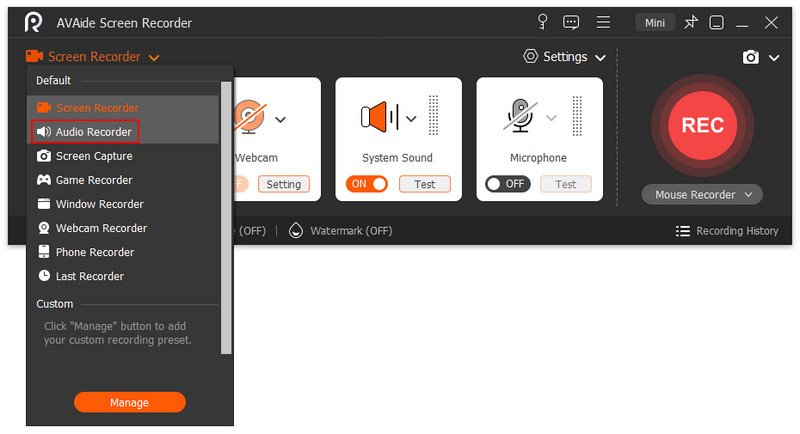
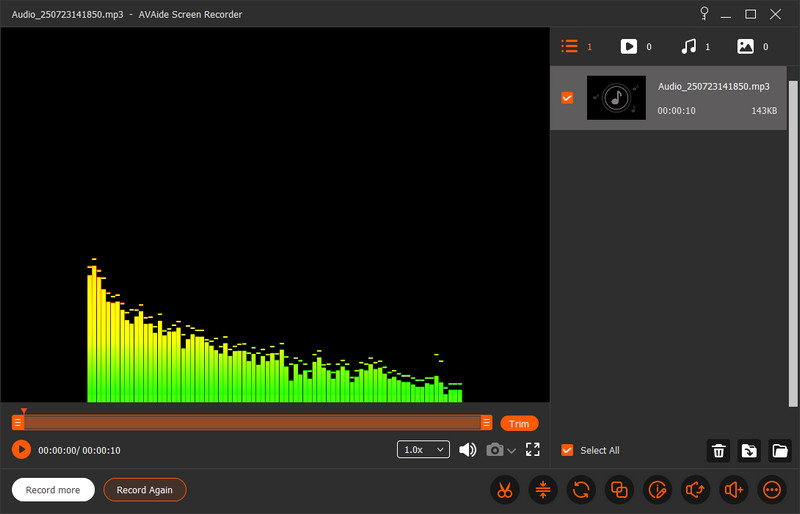
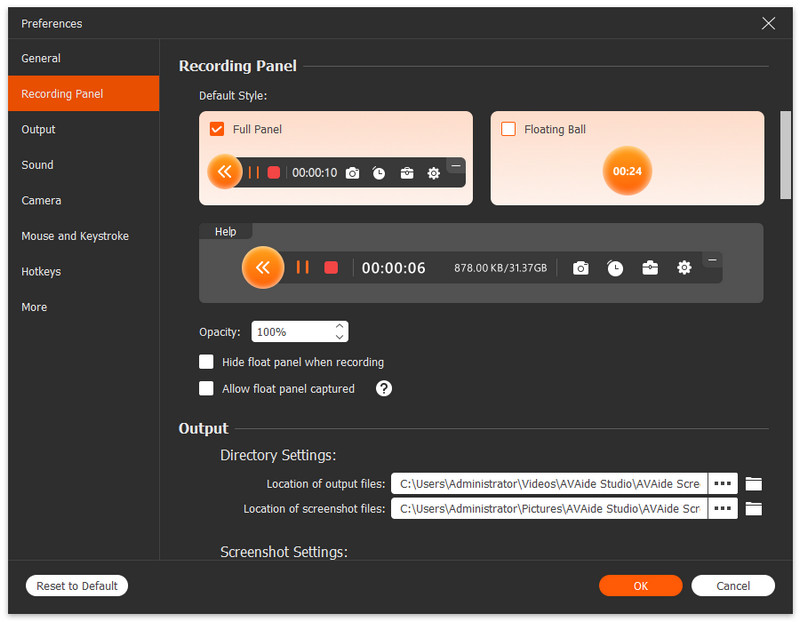

 安全なダウンロード
安全なダウンロード


